Служба IIS (Internet Information Services) является одним из ключевых компонентов веб-сервера Windows и часто используется для размещения веб-приложений. Перезагрузка службы IIS может быть полезной в различных ситуациях, например, при внесении изменений в конфигурацию или при устранении проблем с работой веб-сайта.
В этой статье мы рассмотрим пошаговую инструкцию по быстрой перезагрузке службы IIS. Следуйте указанным шагам, чтобы выполнить процедуру без лишних затруднений и с минимальными временными затратами.
Шаги по быстрой перезагрузке службы IIS

Для быстрой перезагрузки службы IIS в Windows 10, выполните следующие шаги:
| Шаг 1: | Нажмите комбинацию клавиш Win + R, чтобы открыть окно "Выполнить". |
| Шаг 2: | Введите команду services.msc и нажмите Enter, чтобы открыть "Управление службами". |
| Шаг 3: | Найдите службу "Службы информационных служб Internet (IIS)" в списке и выделите ее. |
| Шаг 4: | Щелкните правой кнопкой мыши на службе IIS и выберите "Перезапустить" из контекстного меню. |
| Шаг 5: | Дождитесь завершения перезапуска службы IIS и проверьте работу веб-сайтов. |
Подготовка к перезагрузке

Перед тем как перезагрузить службу IIS, необходимо убедиться, что все необходимые настройки сохранены. Важно выполнить следующие шаги, чтобы избежать потери данных и неполадок:
| 1. | Сохраните все изменения, которые были внесены в конфигурационные файлы IIS. |
| 2. | Уведомите пользователей о предстоящем перезапуске службы IIS, чтобы избежать временного отключения доступа к серверу. |
| 3. | Проверьте целостность и актуальность резервных копий, особенно важных данных, хранящихся на сервере. |
| 4. | Закройте все активные сеансы пользователей, чтобы избежать потери данных, вызванной перезапуском службы IIS. |
Остановка службы IIS

Для остановки службы IIS на сервере выполните следующие шаги:
| 1. | Откройте командную строку от имени администратора. |
| 2. | Введите команду net stop w3svc и нажмите Enter. |
| 3. | Дождитесь завершения выполнения команды. |
| 4. | Проверьте статус службы IIS, убедившись, что она остановлена. |
Перезагрузка сервера

Перезагрузка сервера может потребоваться в случае серьезных проблем с его работой. Для этого выполните следующие шаги:
- Откройте меню "Пуск" на сервере.
- Выберите пункт "Выключить".
- Нажмите на кнопку "Перезагрузить".
- Подождите, пока сервер завершит процесс перезагрузки.
После завершения перезагрузки сервера убедитесь, что он запустился корректно и продолжает работать без проблем.
Запуск службы IIS

Если вам необходимо быстро перезапустить службу IIS, следуйте этим шагам:
1. Откройте Панель управления.
2. Нажмите на "Система и безопасность".
3. Выберите "Администрирование".
4. Дважды щелкните на "Управление службами".
5. Найдите службу "World Wide Web Publishing Service" и нажмите ПКМ на ней.
6. Выберите "Перезапустить службу".
7. Подтвердите свое решение, если это потребуется.
Проверка работоспособности
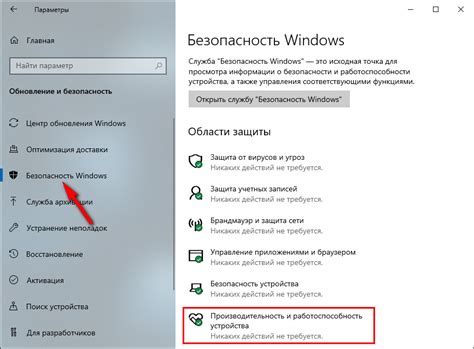
После перезагрузки службы IIS необходимо проверить, что все изменения были успешно применены и служба работает исправно. Для этого можно открыть браузер и ввести адрес вашего веб-сайта. Если сайт отображается корректно без ошибок, это означает, что служба IIS была успешно перезагружена и работает правильно.
Завершение процесса

1. Откройте диспетчер задач, нажав комбинацию клавиш Ctrl + Shift + Esc.
2. Найдите процесс inetinfo.exe, который отвечает за службу IIS.
3. Щелкните на нем правой кнопкой мыши и выберите "Завершить процесс".
4. Подтвердите завершение процесса, нажав кнопку "Да".
Вопрос-ответ

Как перезагрузить службу IIS?
Для перезагрузки службы IIS следует выполнить следующие шаги: 1. Откройте командную строку с правами администратора. 2. Введите команду "iisreset" и нажмите Enter. 3. Подождите несколько секунд, пока служба перезагружается. После этого служба IIS будет успешно перезагружена.
Как можно быстро перезапустить службу IIS? Нужно ли использовать GUI?
Для быстрой перезагрузки службы IIS можно воспользоваться командной строкой, это делается в несколько простых шагов и не требуется использования GUI. Для этого нужно открыть командную строку с правами администратора и ввести команду "iisreset", затем нажать Enter. Служба IIS будет перезапущена в течение нескольких секунд.
Какие преимущества и недостатки существуют при перезагрузке службы IIS пошаговая инструкция?
Преимущества перезагрузки службы IIS пошаговой инструкцией в том, что это позволяет быстро и эффективно перезапустить службу, устранить проблемы с ее работой, а также освободить ресурсы сервера. Однако недостатком может быть необходимость использования командной строки и знание соответствующих команд.
Что делать, если перезагрузка службы IIS не помогла решить проблему?
Если перезагрузка службы IIS не помогла решить проблему, то стоит попробовать выполнить более глубокий анализ с помощью логов и мониторинга. Также стоит обратить внимание на настройки сервера и возможные конфликты с другими службами или программами. В случае возникновения серьезных проблем, рекомендуется обратиться к специалистам по администрированию серверов.



